华硕zx50笔记本u盘安装原版win7系统教程
发布时间:2017-03-30 19:07:34作者:知识屋
华硕zx50采用高分屏率,在任何角度都能享受到靓丽逼真的视觉乐趣,还拥有精致美观的外形,再加上强大的游戏配置,不受欢迎都难啊!那么华硕zx50怎么用u盘装系统呢?下面就给大家介绍华硕zx50笔记本u盘安装原版win7系统教程。
安装原版win7准备工作:
1、制作u盘启动盘。
2、前往相关网站下载原版win7系统镜像文件,存入制作好的u盘启动盘。
安装原版win7步骤:
1、将制作好的u盘启动盘插入电脑接口,开机按快捷键F12进入主菜单界面,选择“【02】U深度WIN8 PE标准版(新机器)”,如下图所示:
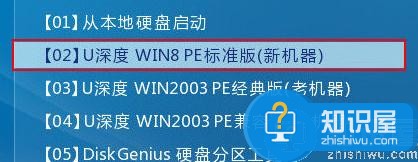
2、在弹出的pe装机工具中,将win7镜像安装在c盘中,点击确定,如下图所示:
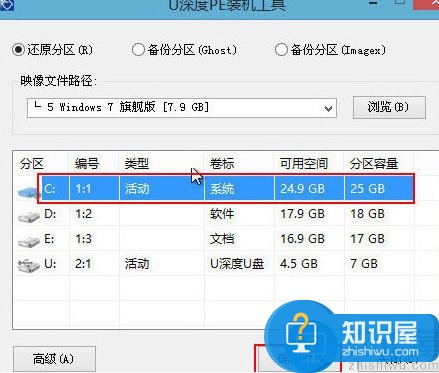
3、程序将执行还原操作提醒,勾选“完成后重启”,然后点击确定,如下图所示:
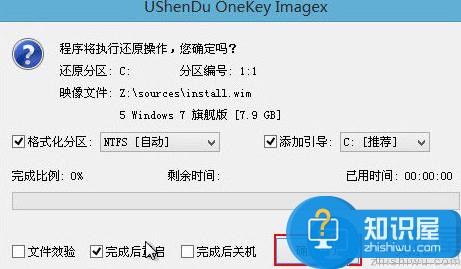
4、随后开始进行系统还原操作,等待还原结束,如下图所示:
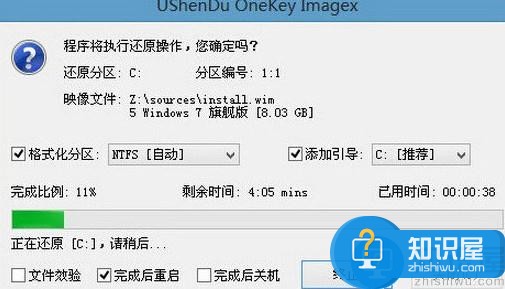
5、电脑重启后进行程序安装,静静等待程序安装至结束,如下图所示:
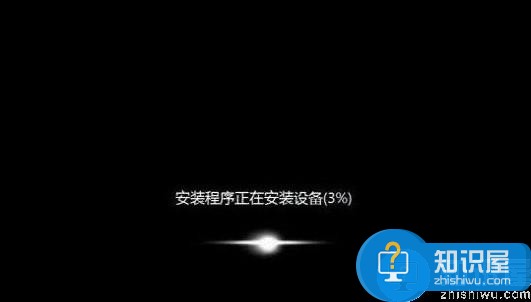
关于华硕安装原版win7系统方法就分享到这,还有不懂怎么安装win7系统的朋友可以参考上面步骤进行尝试操作,希望给大家带来更多的帮助。
相关知识
软件推荐
更多 >-
2
win7桌面的库文件夹怎么删除掉?
-
3
win7局域网无法ping通本机的解决方法
-
4
如何对Win7系统的默认字体清晰度进行调节?
-
5
下载的字体怎么安装到电脑上,电脑字体安装方法[此教程适用于多种
-
6
Win7比XP系统好用 用好WIN7必须记住的70个技巧
-
7
Windows安装更新过程中能不能停止安装更新?
-
8
图解Windows XP文件夹无权限拒绝访问
-
9
比较常见的BIOS设置方法实现U盘成功装系统
-
10
怎么看系统是不是正版? 查看Win7是不是正版方法


















































